Jak porozumět spálené grafické kartě
Někdy se počítač havaruje, může to být způsobeno mechanickým poškozením součástek nebo systémovými problémy. Dnes budeme věnovat pozornost grafické kartě, jmenovitě budeme ukázat, jak provést diagnostiku, abychom pochopili, zda grafický adaptér vypálil nebo ne.
Obsah
Určení selhání grafické karty
Grafická karta slouží k zobrazení obrazu na obrazovce monitoru, a pokud se tak rozpadne, tento obraz úplně zmizí, částečně nebo se vytvoří různé artefakty. Problém však nemusí být vždy spojen s touto konkrétní komponentou. Rozumíme tomu podrobněji.
Známky selhání grafické karty
Existuje několik značek, pomocí kterých můžete zjistit, zda došlo k vypálení grafické karty:
- Monitor je v provozním stavu, nicméně po spuštění systému se obraz nezobrazí. U některých modelů může být zpráva "No Signal" stále zobrazena.
- Obraz je zkreslený, vytvářejí se různé pásma, tj. Se objevují artefakty.
- Po instalaci ovladačů se na modré obrazovce zobrazí chyba a systém se nespustí.
- Při kontrole grafické karty pro zdraví se nezobrazuje v žádném z používaných programů.
- Když spustíte systém, uslyšíte pípnutí BIOSu. Zde doporučujeme věnovat pozornost, zkoumat pokyny pro základní desku nebo počítač, abyste zjistili povahu chyby. Více o tom můžete přečíst v našem článku.
Viz též: Proč se monitor vyprázdní, když je počítač spuštěn
Viz též: Příčiny a řešení neschopnosti instalovat ovladač na grafickou kartu
Viz též:
Kontrola stavu videokarty
Software pro testování grafických karet
Více informací: Dekódování signálů systému BIOS
Pokud máte jeden nebo více z výše uvedených příznaků, znamená to, že hlavní problém spočívá právě v grafickém adaptéru, ale doporučujeme věnovat pozornost ostatním komponentům, abyste vyloučili přítomnost dalších poruch.
Kontrola systému
Problém s grafickou kartou je často způsoben jinými problémy, nedostatkem nebo nesprávným připojením některých kabelů. Podívejme se blíže na to:
- Zkontrolujte připojení a provoz napájecího zdroje. Během spouštění systému by měly fungovat další ventilátory chladiče a chladič procesoru. Dále se ujistěte, že je napájecí zdroj připojen k základní desce.
- Některé karty mají dodatečný výkon, musí být připojeny. To platí zejména pro majitele silných moderních grafických karet.
- Po stisknutí spouštěcího tlačítka, které se nachází na systémové jednotce, by se měla aktivovat kontrolka LED.
- Podívejte se na monitor. Mělo by svítit indikátor odpovědný za zařazení. Dále věnujte pozornost připojení. Všechny kabely musí být pevně zasunuty do nezbytných konektorů.
- Zvuky by měly být slyšeny při spuštění operačního systému.

Více informací: Jak zkontrolovat výkon napájení v počítači


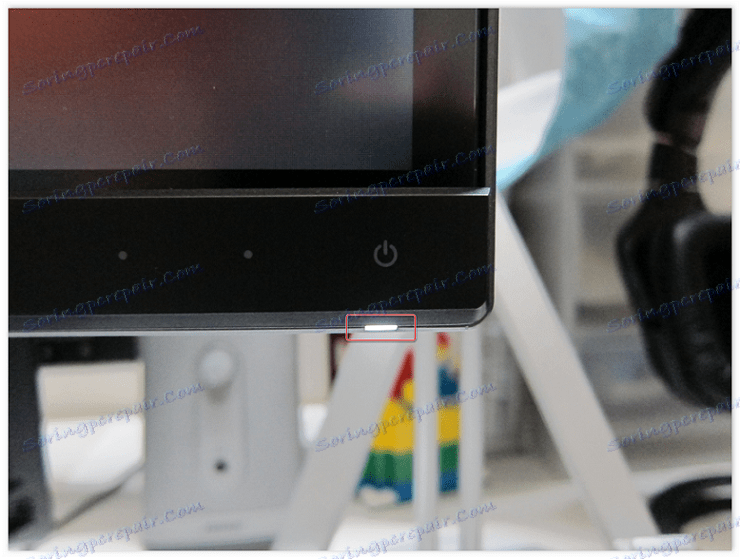
Pokud byla kontrola úspěšná a nebyly nalezeny žádné problémy, je to přesně na vypálené grafické kartě.
Oprava a obnovení grafické karty
Pokud byl systém nedávno sestaven a záruční doba na grafické kartě nebo počítač neuplynula, měli byste se obrátit na obchod, abyste jej opravili nebo vyměnili za případ záruky. V takovém případě je důležité, abyste videokartu nerozpojili sami, jinak bude záruka odstraněna. V případech, kdy uplynula záruční lhůta, můžete kartu vzít do servisního střediska, diagnostika a opravy, pokud bude problém vyřešen. Navíc existuje jeden způsob, jak se pokusit grafickou kartu obnovit ručně. V tom není nic komplikovaného, jen postupujte podle pokynů:
- Otevřete boční kryt systémové jednotky a demontujte grafickou kartu.
- Připravte kousek tkaniny nebo vatové bavlny, mírně navlhčete alkoholem a jděte po dráze kontaktů (konektor konektoru). Pokud na trhu není alkohol, použijte pravidelně gumu.
- Vložte grafickou kartu zpět do systémové jednotky a zapněte počítač.

Více informací: Odpojte grafickou kartu od počítače

Více informací: Připojíme grafickou kartu k základní desce počítače
Někdy vzniklý oxid na kontaktech je příčinou poruchy, proto doporučujeme jej vyčistit a pokud nedosáhnete výsledků, vyměňte kartu nebo opravte.
Viz též:
Výběr správné grafické karty pro váš počítač.
Výběr grafické karty pod základní deskou